Mit der Telegram-Integration von Dialogflow können Sie mühelos Telegram-Bots mit Natural Language Understanding basierend auf Dialogflow-Technologie erstellen.
Beschränkungen
Von dieser Integration wird nur die Standardsprache des Kundenservicemitarbeiters unterstützt.
Telegram einrichten
Sie benötigen Folgendes, um die Telegram-Integration für Ihren Agent einzurichten:
- ein Telegram-Konto
Bot in Telegram erstellen
- Melden Sie sich in Telegram an wechseln Sie zu https://telegram.me/botfather.
- Klicken Sie in der Weboberfläche auf die Schaltfläche Start (Starten) oder geben Sie /start ein.
- Geben Sie /newbot ein oder klicken Sie darauf und geben Sie einen Namen ein.
- Geben Sie einen Nutzernamen für den Bot ein, der auf "bot" endet (z. B. garthsweatherbot).
- Kopieren Sie das generierte Zugriffstoken.
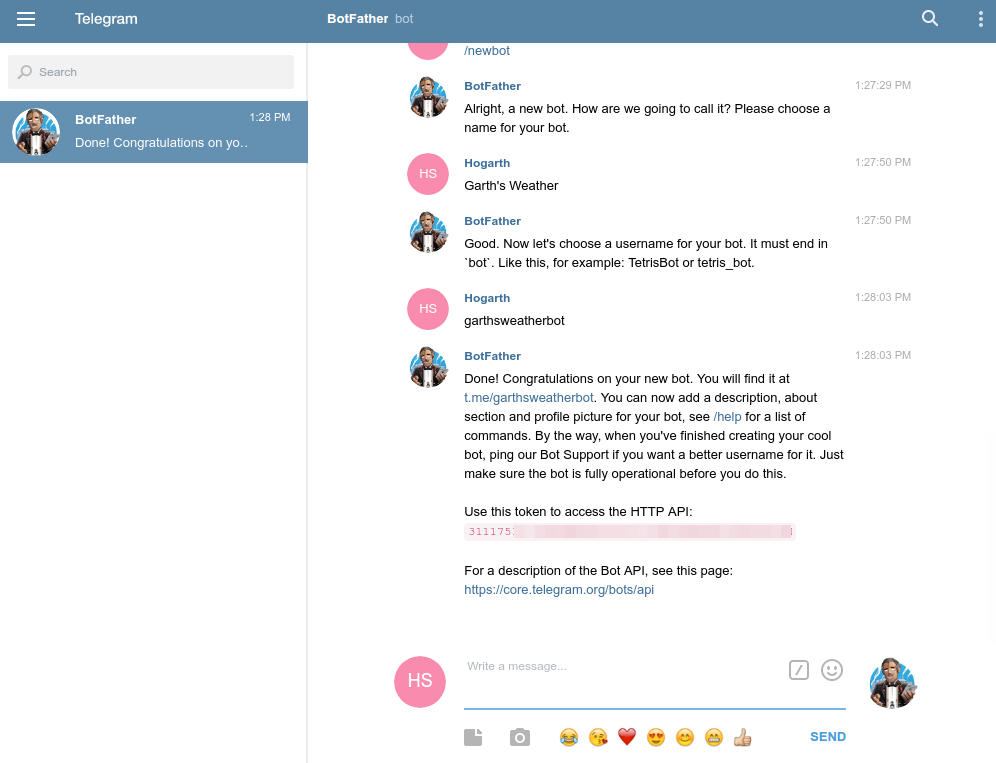
Dialogflow einrichten
- Klicken Sie in Dialogflow im linken Menü auf Integrations (Integrationen).
- Klicken Sie auf die Kachel Telegram.
- Fügen Sie das Zugriffstoken in das Feld Access Token (Zugriffstoken) ein.
- Klicken Sie auf Starten.
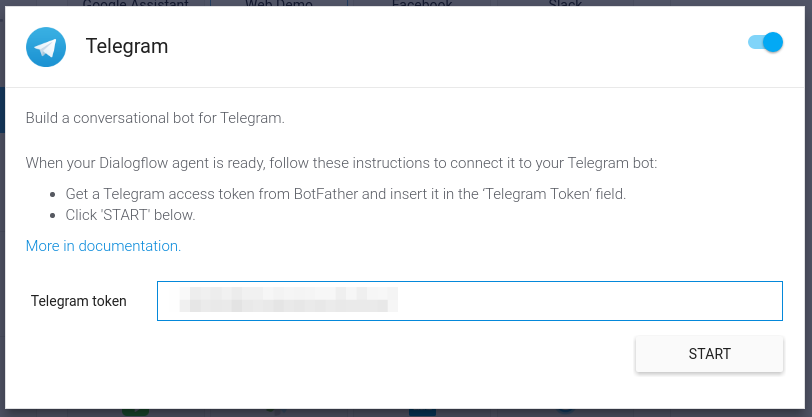
Test
Wenn die Einrichtung abgeschlossen ist, stellt BotFather einen Link zu Ihrem Bot bereit. Folgen Sie diesem Link, um den Agent zu testen.
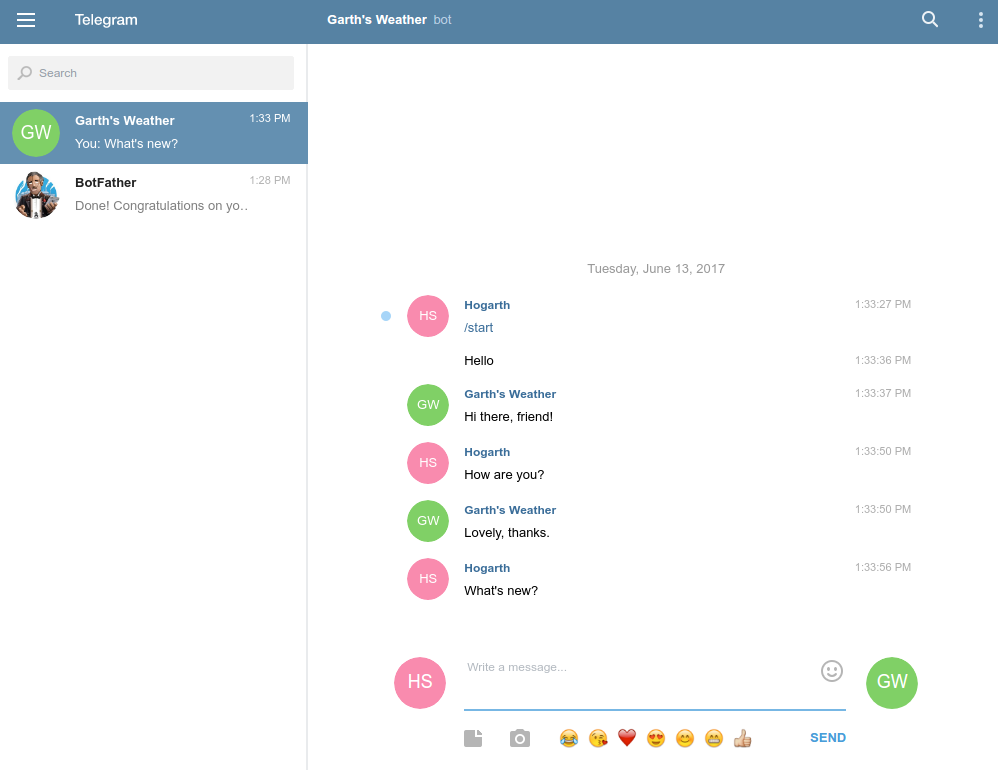
Telegram-Token neu generieren
Gehen Sie so vor, um das Telegram-Token für einen Agent mit aktivierter Telegram-Integration neu zu generieren:
- Wechseln Sie zu den Dialogflow-Integrationseinstellungen und klicken Sie auf BEENDEN.
- Generieren Sie das Token in Telegram neu.
- Geben Sie das neue Telegram-Token in die Integrationseinstellungen ein und klicken Sie auf START (Starten).
Neuen Telegram-Bot in einen Agent einbinden
Gehen Sie so vor, damit ein Agent mit aktivierter Telegram-Integration eine Verknüpfung mit einem neuen Telegram-Bot herstellen kann:
- Wechseln Sie zu den Dialogflow-Integrationseinstellungen und klicken Sie auf BEENDEN.
- Löschen Sie gegebenenfalls den alten Bot in Telegram.
- Geben Sie das neue Telegram-Token in die Integrationseinstellungen ein und klicken Sie auf START (Starten).
Ereignisse
Durch diese Integration werden die folgenden Ereignisse ausgelöst:
| Event | Beschreibung |
|---|---|
TELEGRAM_WELCOME |
Wird ausgelöst, wenn ein Nutzer eine Unterhaltung mit Ihrem Telegram-Bot startet oder /start eingibt. |
TELEGRAM_HELP |
Wird ausgelöst, wenn ein Nutzer bei der Unterhaltung mit Ihrem Telegram-Bot /help eingibt. |
TELEGRAM_SETTINGS |
Wird ausgelöst, wenn ein Nutzer bei der Unterhaltung mit Ihrem Telegram-Bot /settings eingibt. |
Rich-Media-Antworten
Die folgenden Rich-Media-Antworten werden unterstützt:
Bildantworten
Unterstützte Formate und Größen:
- Maximalgröße von 5 MB
Kartenantworten
Entweder das Feld für die Bild-URL oder das Titelfeld ist obligatorisch.
Schaltflächen mit einer URL und einem Text-Postback werden unterstützt. Beim Antippen öffnet eine Schaltfläche mit einer URL eine Webseite, während eine Schaltfläche mit Text den Text als Nutzeranfrage sendet.
Kurzantwort-Antworten
Kurzantwort-Antworten in Telegram-Integrationen mit einem Klick entsprechen Tastaturschaltflächen in Telegram.
Wenn ein Nutzer auf eine der Schaltflächen klickt, werden die Schaltflächen geschlossen. Dadurch wird verhindert, dass Nutzer auf Schaltflächen klicken können, die mit alten Nachrichten in einer Unterhaltung verknüpft sind.
Benutzerdefinierte Nutzlastantworten
Formatierter Text und Hyperlinks in der Telegram-Integration mit einem Klick
Ihre Telegram-Bots können formatierten Text und Hyperlinks senden.
Im folgenden Beispiel wird mithilfe des Markdown-Parsing-Modus formatierter Text mit einem Hyperlink gesendet:
{ "telegram": { "text": "You can read about *entities* [here](/docs/concept-entities).", "parse_mode": "Markdown" } }
Informationen zur Referenz finden Sie in der Telegram-Dokumentation.
Inline-Tastaturschaltflächen
Das folgende Beispiel zeigt, wie Sie Inline-Tastaturschaltflächen im benutzerdefinierten Nutzlastelement definieren können.
{
"telegram": {
"text": "Pick a color",
"reply_markup": {
"inline_keyboard": [
[
{
"text": "Red",
"callback_data": "Red"
}
],
[
{
"text": "Green",
"callback_data": "Green"
}
],
[
{
"text": "Yellow",
"callback_data": "Yellow"
}
],
[
{
"text": "Blue",
"callback_data": "Blue"
}
],
[
{
"text": "Pink",
"callback_data": "Pink"
}
]
]
}
}
}
